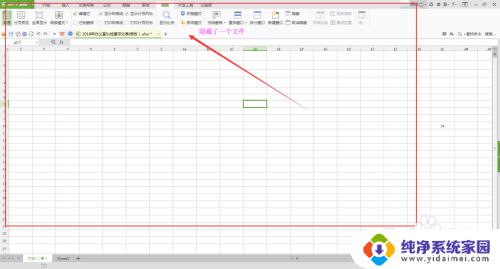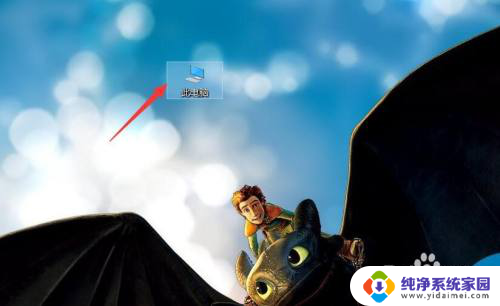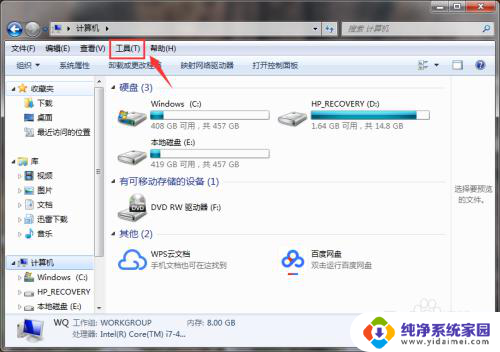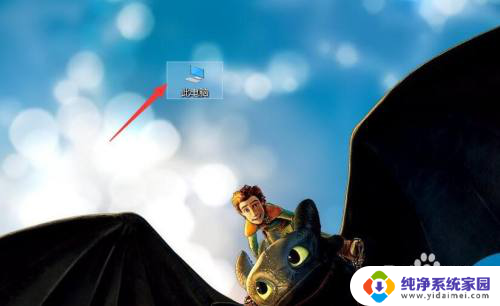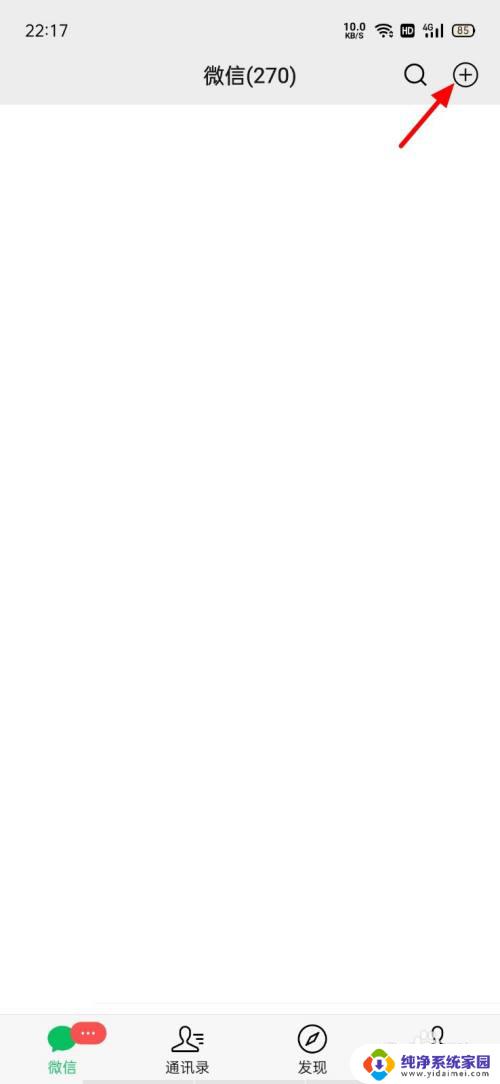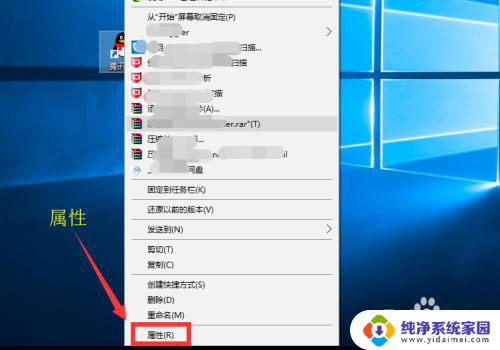文档隐藏了怎么弄出来 电脑文件怎么显示出来
更新时间:2023-11-24 17:55:56作者:yang
文档隐藏了怎么弄出来,电脑文件是我们日常生活中必不可少的一部分,有时我们会遇到一些问题,比如文档隐藏了,或者不知道怎么弄出来,这些问题可能会给我们带来困扰,但其实解决起来并不难。通过一些简单的操作,我们就能轻松地让隐藏的文档显示出来。下面我将介绍几种方法,帮助大家解决这类问题。
方法如下:
1.打开电脑,进入Windows10桌面。然后双击我的电脑,打开文件资源管理器
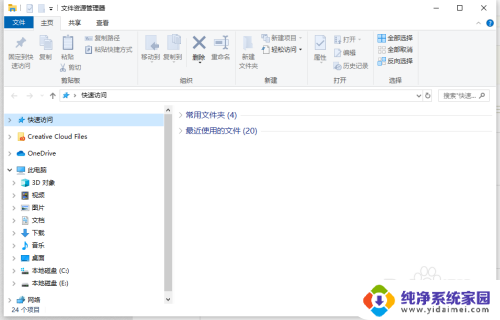
2.然后在文件资源管理器的目录地址栏输入“控制面板”,输完后。按下回车键
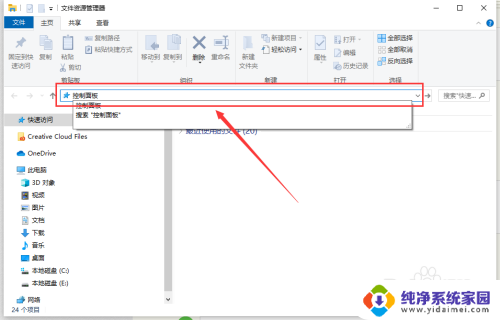
3.进入控制面板后,然后选择外观和个性化
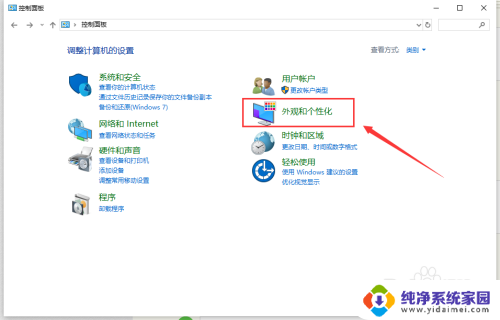
4.弹出外观和个性化界面后,选择文件资源管理器选项
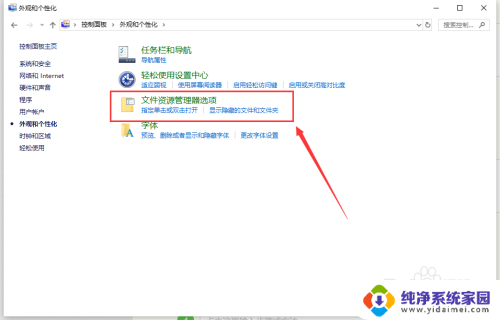
5.选择完后,弹出文件资源管理器选项界面,选择顶部的查看选项卡
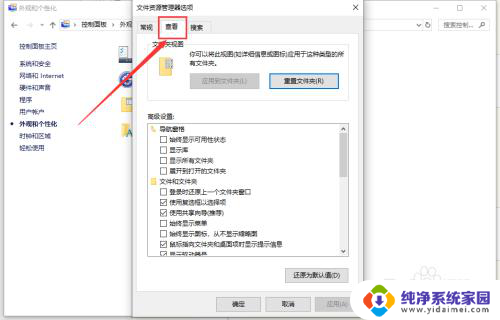
6.然后点击显示隐藏的文件、文件夹和驱动器,使其为选中状态。最后点击确定即可
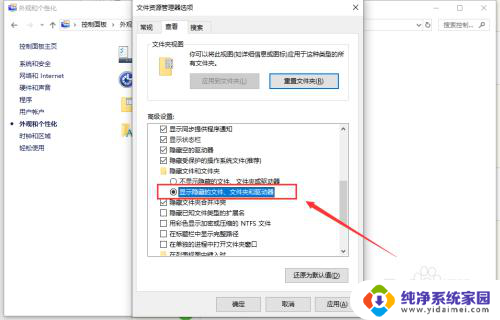
以上是文档中隐藏内容的全部内容,如果您也遇到了这种情况,可以按照以上方法进行解决,希望这些方法能帮助到您。